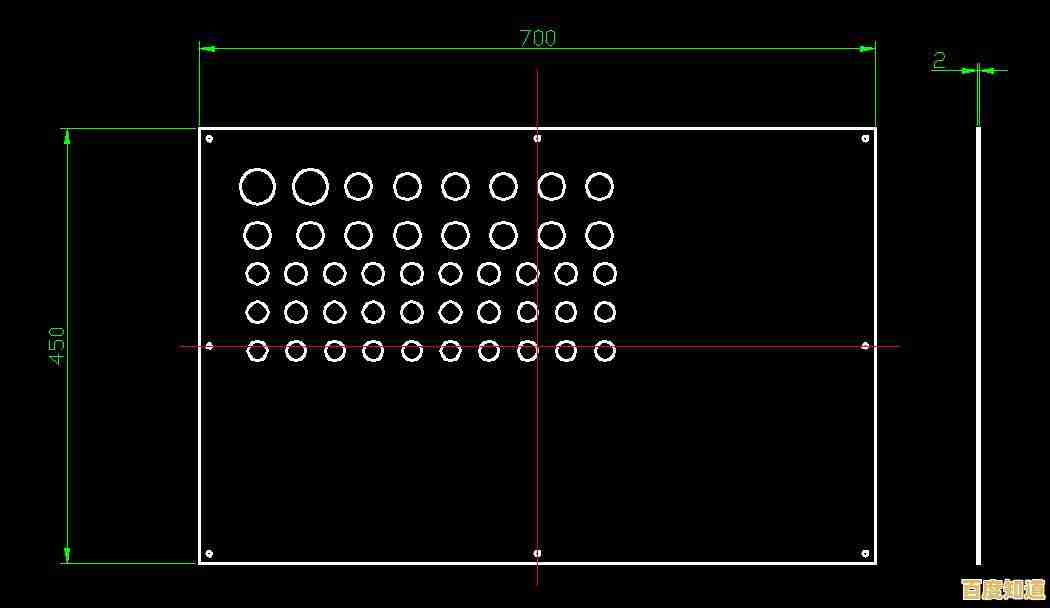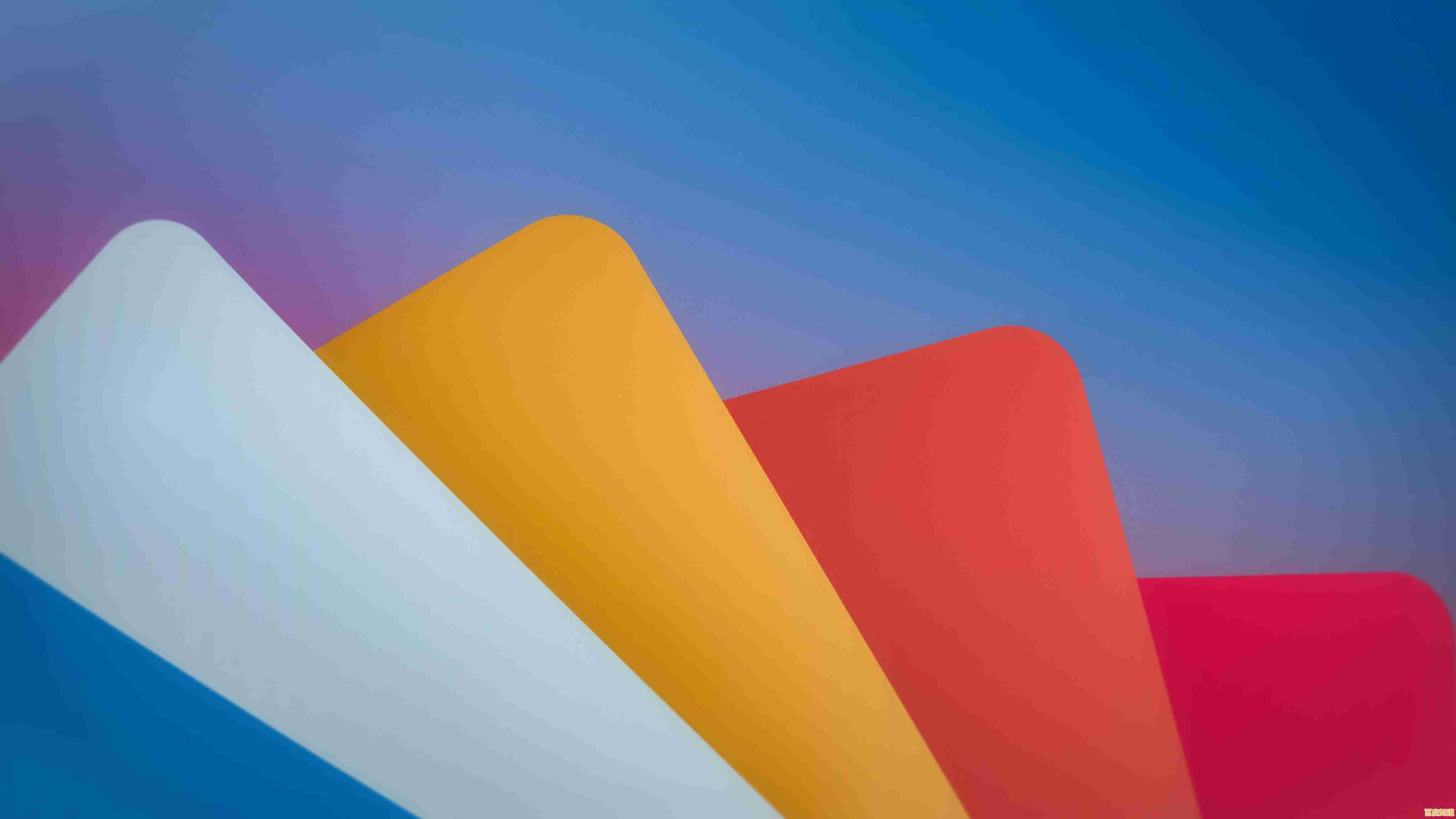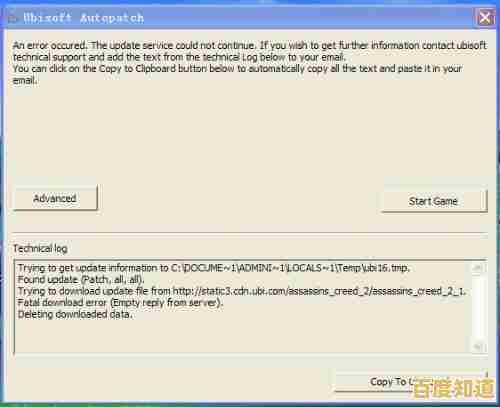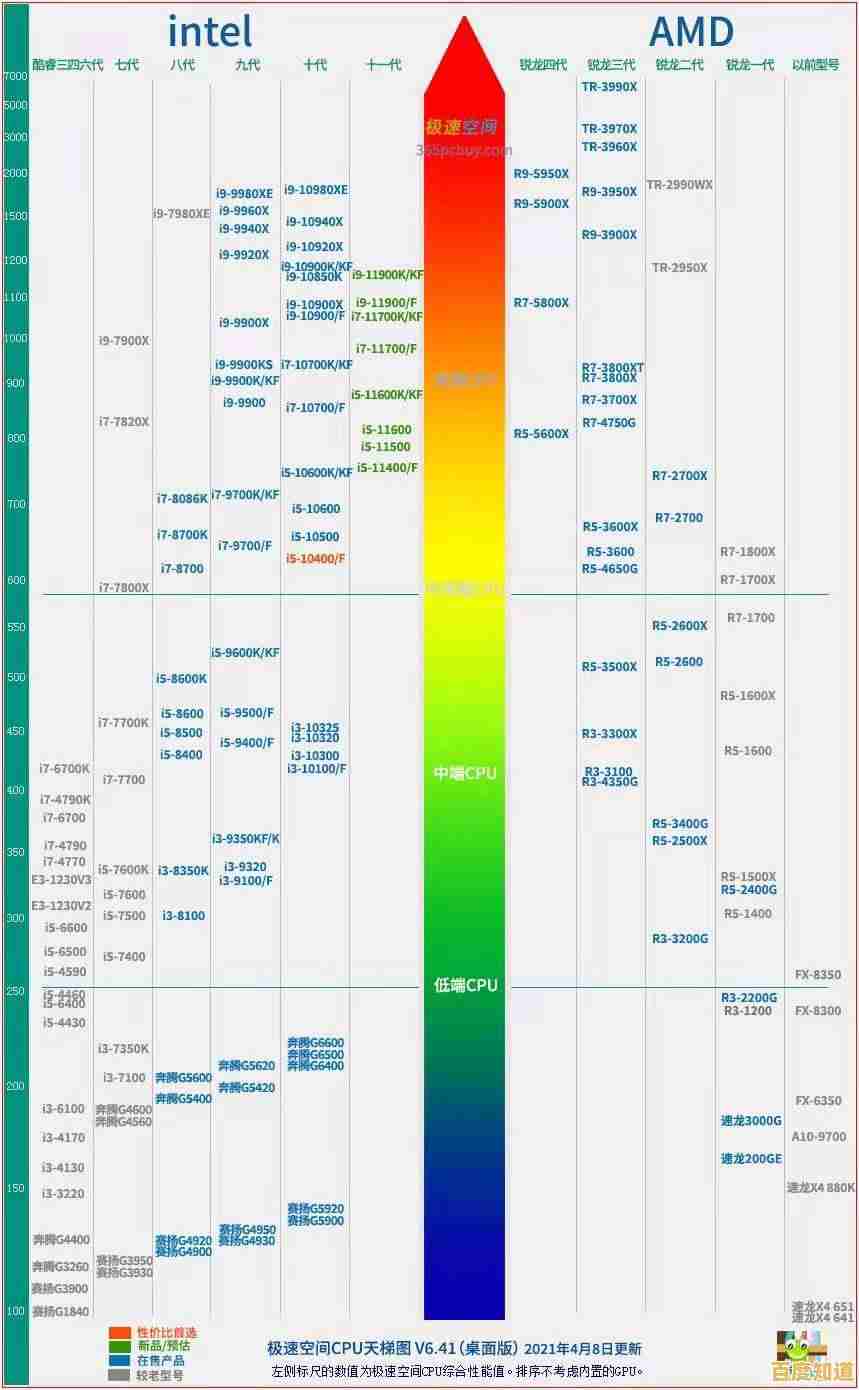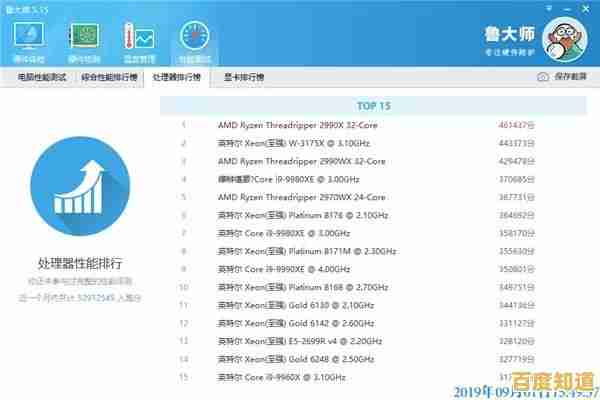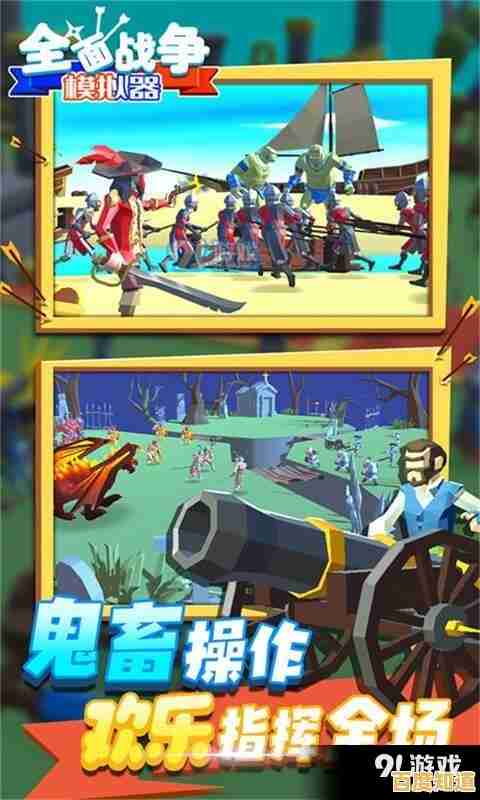小鱼教您应对Word输入覆盖现象,恢复文档正常排版技巧
- 问答
- 2025-10-31 01:12:32
- 12
(引用来源:小鱼教您应对Word输入覆盖现象,恢复文档正常排版技巧)

第一个原因是Word的“改写模式”被意外开启了,这个模式下,你新输入的字会直接替换掉光标后面的字,而不是把后面的字往后推,解决方法是找到Word窗口最底下的状态栏,看看有没有显示“改写”两个字,如果显示了,你用鼠标点一下它,让它变成“插入”,或者直接按一下键盘上的Insert键,就切换回来了。

第二个常见情况是你不小心选中了文字,比如你想在“今天天气”后面加个“真好”,但“天气”两个字被你选中了,这时候你一打“真好”,就会把“天气”给替换掉,解决方法很简单,就是注意看光标是不是一条竖线,如果是,就是正常的;如果光标后面有一块背景颜色不一样的区域,那就是选中了文字,你在别的地方用鼠标点一下,取消选中再输入就行了。
第三个原因是格式问题,有时候从网上复制粘贴内容到Word里,会自带一些隐藏的格式,这些格式可能会让你的排版乱掉,比如行距特别大,或者字体突然变了,解决方法是用“选择性粘贴”,复制好内容后,不要在Word里直接按Ctrl+V粘贴,而是点“开始”选项卡最左边的“粘贴”下拉箭头,选择“只保留文本”那个图标(通常显示为一个带“A”的记事本),这样贴过来的就是纯文字,没有乱七八糟的格式了。
如果整个文档的排版已经乱了,比如行对不齐、段落间距很奇怪,你可以试试“清除所有格式”这个功能,先用鼠标选中那些排版乱的文字,然后点“开始”选项卡,在字体设置区域找一个像橡皮擦一样的图标,旁边写着“清除所有格式”,点一下,选中的文字就会变回最原始、没有任何格式的状态,你再重新调整字体、大小、行距就行了,调整行距可以选中文字后,点“开始”选项卡里“段落”区域那个像几条横线带个箭头的图标来设置。
还有一个检查排版的好办法是打开“显示/隐藏编辑标记”,在“开始”选项卡的“段落”区域,有一个像反向的P字的按钮(¶),点一下它,这样文档里就会显示所有的空格(显示为小点)、段落标记(显示为¶)、制表符等,你可以清楚地看到哪里多了空格,或者段落到底是在哪里结束的,这样就能精准地删除那些多余的标记,让排版恢复正常。

本文由才同于2025-10-31发表在笙亿网络策划,如有疑问,请联系我们。
本文链接:http://beijing.xlisi.cn/wenda/67560.html